Utilizzare Task Manager per interrompere i programmi non risponde
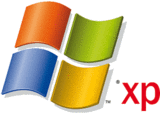 Se un’applicazione si blocca in Windows , potrebbe essere in grado di fermare manualmente aprendo Task Manager. Si noti che si dovrebbe fare solo se avete provato tutto il resto per riavviare il software in questione. Inoltre, il software chiusura tramite Task Manager può cancellare tutti i dati non salvati nel programma in questione.
Se un’applicazione si blocca in Windows , potrebbe essere in grado di fermare manualmente aprendo Task Manager. Si noti che si dovrebbe fare solo se avete provato tutto il resto per riavviare il software in questione. Inoltre, il software chiusura tramite Task Manager può cancellare tutti i dati non salvati nel programma in questione.
Per tirare su il Task Manager, provare una o più delle seguenti operazioni:
- Fare clic destro su un’area vuota della barra degli strumenti di Windows XP e scegliere “Task Manager”.
- Se questo non funziona, premere CTRL-SHIFT-ESC
- Se questo non funziona, provare CONTROL-ALT-CANC
Se si avvia Task Manager, fare clic sulla scheda “Applicazioni. Fai clic destro sul programma che non risponde e scegliere “Termina operazione”. Seguire le istruzioni, se richiesto. Potrebbe essere necessario forzare l’applicazione di fermare due o tre volte.
Task Manager è in ultima istanza, ma se il tuo computer o un programma software si blocca, può essere l’unico modo per ripristinare l’accesso alla vostra macchina senza un riavvio.
Premendo CTRL + ALT + CANC su un computer Windows, è di norma far apparire il Task Manager di Windows.
Questo mostra l’uso corrente della CPU, l’elenco dei programmi in esecuzione, e l’elenco dei processi in esecuzione sul vostro sistema. Il Task Manager di Windows è molto utile se stallo programmi sulla vostra macchina e non si possono chiudere. Tuttavia, l’esecuzione di questa tecnica può causare la perdita di dati non salvati, o potrebbe danneggiare i file ancora aperti con l’applicazione, quindi fate attenzione!
In alcune circostanze, il Task Manager di Windows potrebbe non funzionare. Tuttavia, se siete l’amministratore diel computer è ancora possibile accedere al Task Manager di Windows, Microsoft ha un paio di suggerimenti è possibile tentare di ripristinare la sua funzionalità:
“Task Manager è stato disabilitato dall’amministratore” il messaggio di errore – support.microsoft.com/kb/555480/
Come Riattivare il Task Manager
Il task manager è stato disattivato da uno spyware o da un virus trojan, che adotta questa misura per nascondere la sua presenza. Prova a installare un programma aggiornato per la rimozione degli spyware, come Ad-Aware, per rimuovere l’intruso e annullare le modifiche che ha fatto al registro di sistema.
Se il programma non trova nulla o vuoi provare a riparare manualmente il registro di sistema, ti consigliamo di riavviare il PC in modalità provvisoria per bloccare il caricamento iniziale dello spyware o del “cavallo di Troia” che ha infettato il computer.
Una volta terminato il caricamento del desktop di Windows, fai clic su Start, scegli “Esegui” e batti il comando Regedit per aprire la finestra dell’editor del registro di sistema. Mentre lavori con questo programma fai molta attenzione ai comandi che batti, perché se commetti errori il sistema operativo potrebbe bloccarsi, e allora dovresti ripetere la sua installazione. Sfoglia l’albero nella parte sinistra dello schermo fino ad aprire la sezione
“HKEY_CURRENT_USER\ Software\Microsoft\Windows\CurrentVersion\Policies\System”.
Controlla la parte destra della finestra e trova la voce “DisableTaskMgr”. Selezionala con un clic del tasto sinistro del mouse e poi fai clic su modifica. Per attivare task manager la stringa deve avere valore 0, quindi cancella il valore 1 che ha inserito il virus e batti 0 al suo posto.
Fai clic su OK per modificare il valore, poi ripeti l’operazione per la chiave
“HKEY_LOCAL_MACHINE\Software\ Microsoft\Windows\CurrentVersion\Policies\System”.
Ora il task manager è riattivato, ma il cavallo di Troia è rimasto al suo posto e al primo riavvio normale di Windows annullerebbe la nostra modifica: dobbiamo bloccare il caricamento automatico dell’intruso.
Apri la chiave
“HKEY_LOCAL_MACHINE\SOFTWARE\Microsoft\ Windows\CurrentVersion\Run”, quindi seleziona e cancella tutte le righe nella parte destra dello schermo che fanno riferimento alla cartella di sistema di Windows oppure a cartelle dal nome sospetto.
Per cancellare una riga, selezionala con un clic del tasto sinistro del mouse e poi batti il tasto “Canc”.
Ripeti la pulizia nella chiave “HKEY_CURRENT_USER\ Software\Microsoft\Windows\CurrentVersion\Run”, quindi chiudi la finestra di Regedit e riavvia il computer.
